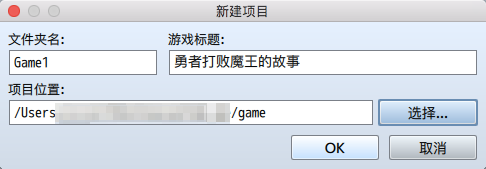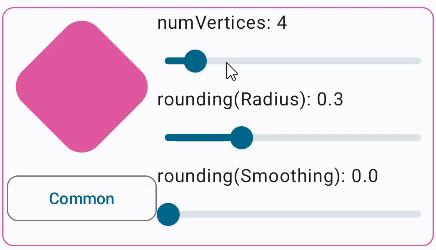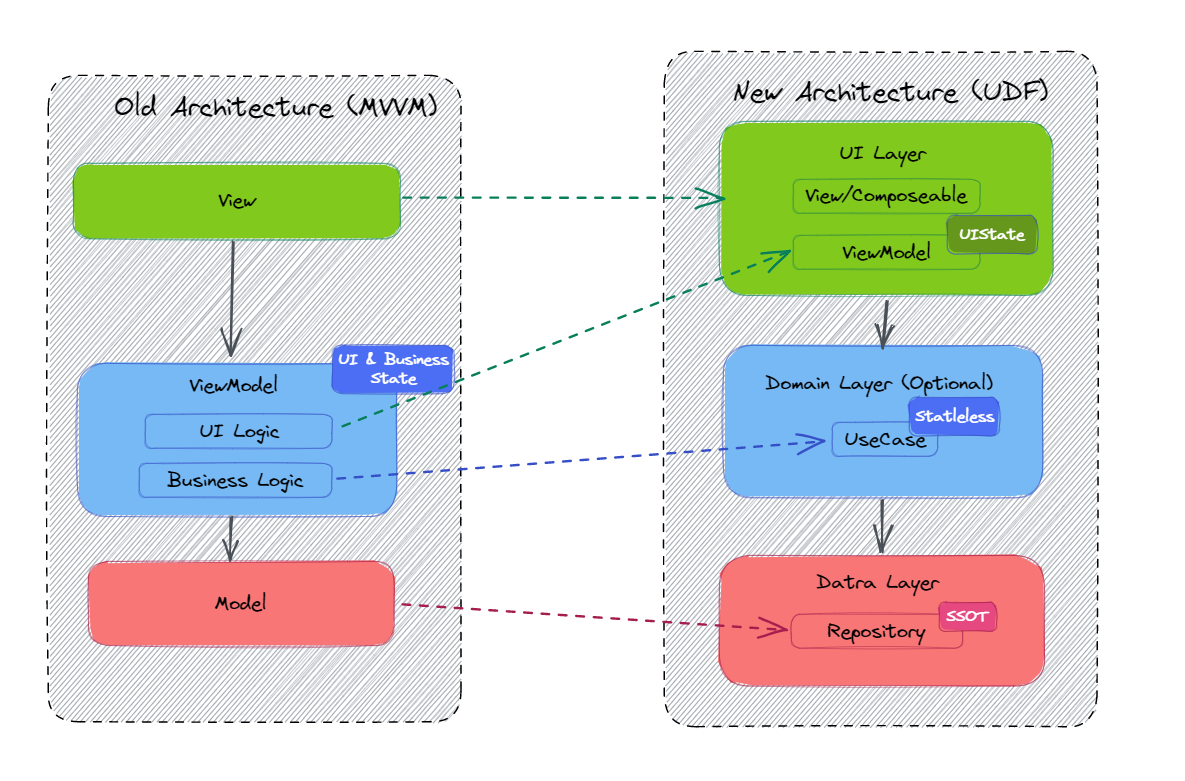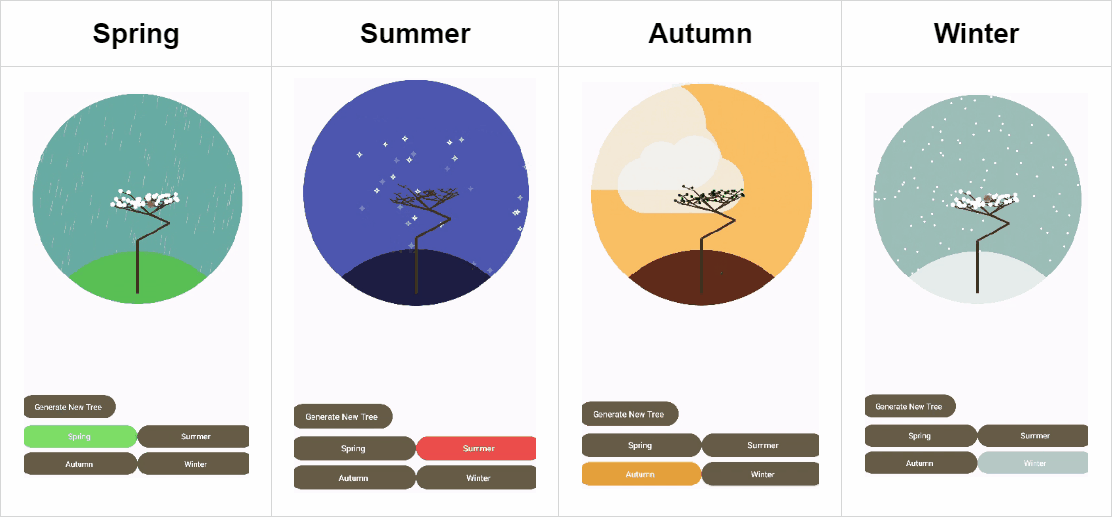RpgMaker教程4
RpgMaker教程4
在第三回教程中,我们使用了简单的”场景事件” 来进行两个地图页面之间的交互

这一回中我们要在城堡中和国王开始交谈.在这里我将使用”开关”
Step8 和国王进行交谈
我们要设置一个国王,来告诉我们的主角 冒险的目的(打败魔王)
启动事件编辑器


将光标放置在王座的坐标中.

右键单击弹出弹出菜单,然后选择事件

创建事件
创建事件的时候打开此事件编辑器,在事件编辑器中可以对事件的出现条件及事件的执行进行调整.看起来有很多的条目,不过根据不同的事件内容可以设置项目的默认设置.
选择显示的图像
选择游戏中事件显示的时候展示的图像

双击展示图像的部分

输入文本信息
输入国王对主角的对话,双击”执行内容”中的”♦”标识,显示事件指令的列表页面.
事件指令
事件指令是用于创建事件的指令.根据你需要的操作,会通过不同的命令来实现事件.

如果需要在游戏中显示文字对话类的功能,使用”显示文字”事件指令

在”文本”部分输入文字.我们把国王需要说的话输入文本中.最多可以在一个消息窗口中显示四行文字.

在对话中显示脸部的图形
双击”脸部”选择脸部图形.脸部图形的设置不是必要的,但是这里要描述一个很严肃的事情,我们要展示国王的面貌.



Step9 “开关”事件管理
让我们来看看国王的事件能否正常运作,进入城堡地图,与国王交谈.

在这里我们可以和国王正常的对话,但是每次对话的时候都显示同样的对话,再第二次和国王对话的时候我们需要展示另一端文字.
开关
开关是游戏中的对逻辑进行处理的一个重要的部分.单个开关可以在两个状态之间进行切换.即on和off,所有开关的初始状态都为off.例如,当我们想要记录”我和国王的对话”时,就打开开关.那就意味着”某个开关是on”=”我和国王对话” 你可以将某个开关的状态作为一个标记.
通过开关 我们记录和国王的对话,当第二次和国王对话时显示不同的文字.
重新打开之前的事件.


在事件编辑的页面中 选择最下方的”◆”的标记 并选择 游戏基础-> 开关操作




选择开关操作中的,单个模式,选择右边的[…]按钮,切换到选择开关页面,并选择”0001”开关.每个开关都可以单独命名,为了方便后面的使用,我们可以设置一个描述性的名称.我们把0001的开关设置为”与国王的对话”,确认后将该开关的操作设置为”on”状态.

Step10 通过开关控制事件的内容
我们可以使用开关来控制”与国王的交谈”的内容.接下来,当我们第二次和国王交谈后,我们将通过开关来控制事件.

我们创建第二个标签页.通过不同的标签页,我们可以对同一个事件设置不同的执行情况.

在新的标签页中我们设置当我们第二次及之后和国王对话时的事件.

首先在标签页中设置”出现条件”中的”开关”部分,并将其指定为开关”0001:与国王的对话”.通过这样的设置,当开关”0001:与国王的对话”的状态为”on”时就会执行第二个事件页的内容,而不是第一事件页.

在第二个事件页中设置新的对话事件.


至此 我们完成了和国王的对话事件œ